Cum se verifică scurgerea parolei cu Google Chrome?
Publicat: 2021-11-29Încălcarea datelor a devenit mai frecventă chiar și în cazul companiilor mari de tehnologie și internet. Singura opțiune pentru utilizatori este să aibă o parolă puternică și să o schimbe frecvent. Acest lucru vă va ajuta să vă protejați conturile online și să protejați datele. Mai devreme, trebuie să obțineți informațiile despre încălcarea datelor și apoi să schimbați parola în consecință. Cu toate acestea, în zilele noastre, browserele devin inteligente și puteți verifica dacă parolele dvs. sunt scurse în încălcarea datelor chiar în browser. În acest articol, vă vom explica cum să vă verificați parolele scurse în încălcarea browserului Chrome.
Securitatea parolei în Managerul de parole Chrome
Google Chrome oferă un manager de parole puternic pentru a vă salva toate parolele de conectare și pentru a le păstra în siguranță. Vă puteți conecta la contul dvs. Google și puteți sincroniza parolele pe toate dispozitivele dvs. Cea mai recentă versiune Chrome oferă o opțiune în managerul de parole pentru a verifica dacă parolele dvs. sunt compromise în eventualele scurgeri anterioare de date.
- Puteți găsi parolele slabe și le puteți schimba cu parole puternice.
- Chrome va trimite o notificare când detectează o parolă scursă în parolele dvs. stocate.
- Chrome va verifica dacă combinația de nume de utilizator și parolă este scursă în orice încălcare a datelor și va afișa avertismentul în secțiunea de parole a browserului.
- Google nu va vedea parolele salvate din browserul Chrome.
Cerințe preliminare pentru verificarea scurgerii parolei în Chrome
Pentru a verifica funcțiile de scurgere de parole în Chrome, ar trebui să activați următoarele setări:
- Conectați-vă la contul Google – trebuie să vă conectați la contul dvs. Google pentru a obține detaliile parolelor compromise în cazul încălcării datelor. Acest lucru nu va fi disponibil dacă utilizați browserul fără a vă autentifica. Cu toate acestea, puteți obține în continuare detaliile parolelor slabe chiar și fără a vă conecta la contul dvs.
- Oferiți salvarea parolei – acest lucru îi permite Chrome să vă întrebe dacă să vă salveze parolele în managerul de parole încorporat.
- Navigare sigură – ar trebui să activați navigarea în siguranță pentru a vedea un avertisment pentru parolele scurse într-o încălcare a datelor.
- Primirea notificărilor – trebuie să fiți conectat pentru a primi notificări pentru scurgerea parolei. În caz contrar, puteți vedea detaliile în Chrome.
Activați Navigarea sigură în Chrome
Urmați instrucțiunile de mai jos pentru a activa opțiunea Navigare sigură în Google Chrome:
- Lansați Google Chrome și faceți clic pe pictograma cu trei puncte verticale afișată în colțul din dreapta sus al browserului. Selectați opțiunea „Setări” din meniul care apare.
- Accesați secțiunea „Confidențialitate și securitate” și activați opțiunea „Protecție îmbunătățită” din secțiunea „Navigare sigură”.
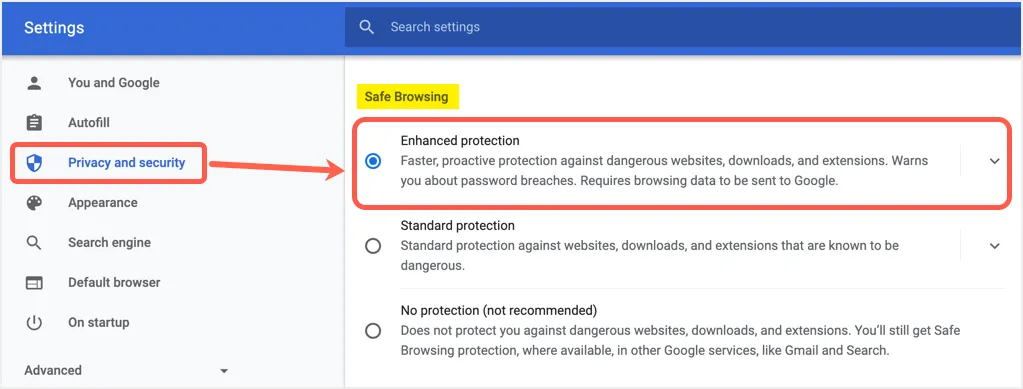
- Puteți face clic pe opțiunea „Protecție îmbunătățită” pentru a vedea că oferă cel mai înalt nivel de securitate pentru activitățile dvs. de navigare și vă avertizează dacă parolele sunt expuse într-o încălcare a datelor.
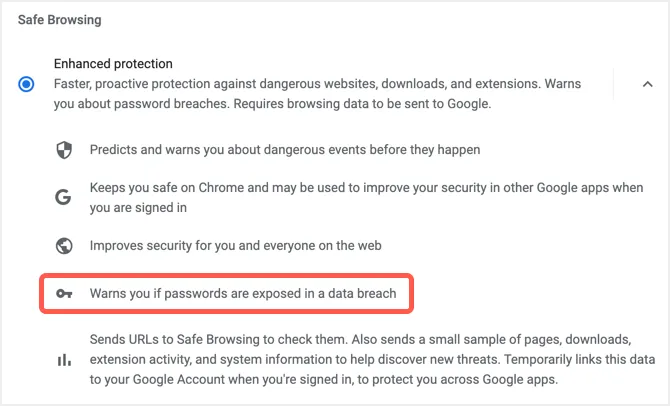
Verificați scurgerea parolei în Chrome
Când vă aflați în pagina de setări Chrome, accesați secțiunea „Completare automată” și faceți clic pe opțiunea „Parole”.
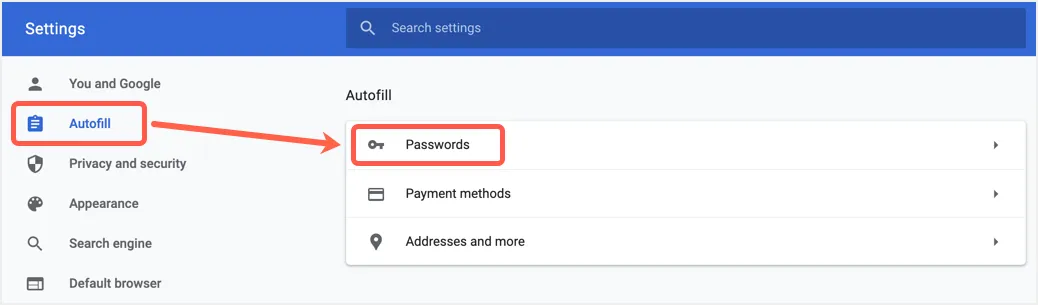
Aceasta va deschide managerul de parole Chrome, unde puteți vedea toate parolele stocate împreună cu adresele URL ale site-urilor web și numele de utilizator. Veți găsi alte câteva opțiuni pe pagină și asigurați-vă că prima opțiune „Oferă salvarea parolelor” este activată. Aceasta este opțiunea care permite Chrome să vă salveze parolele, iar dezactivarea acesteia va împiedica Chrome să vă solicite să salvați parola în Chrome. Cu toate acestea, toate parolele salvate anterior vor fi păstrate și puteți continua să le utilizați chiar și după dezactivarea acestei opțiuni.
Faceți clic pe opțiunea „Verificați parolele” care spune „Păstrați-vă parolele în siguranță împotriva încălcării datelor și a altor probleme de securitate”.

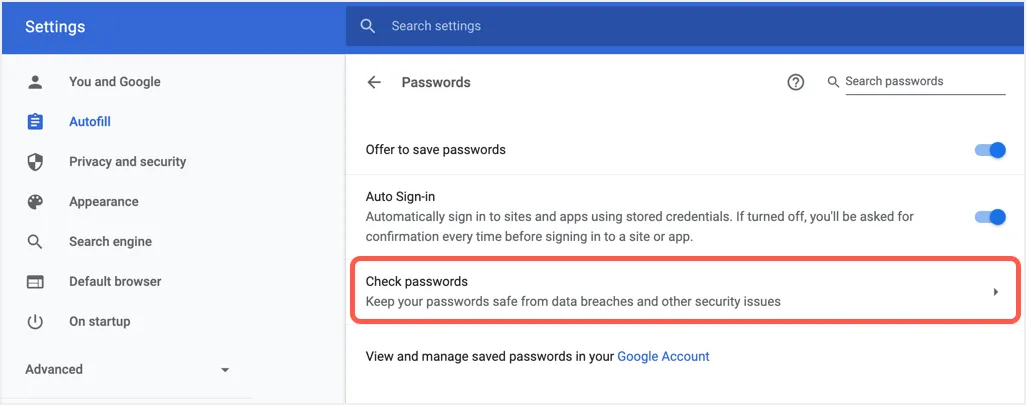
Aici, veți vedea o listă de parole compromise și slabe pe care le-ați stocat în Chrome. După cum sa menționat, ar trebui să vă sincronizați parolele Chrome cu contul Google pentru a vedea detaliile „Parole compromise”.
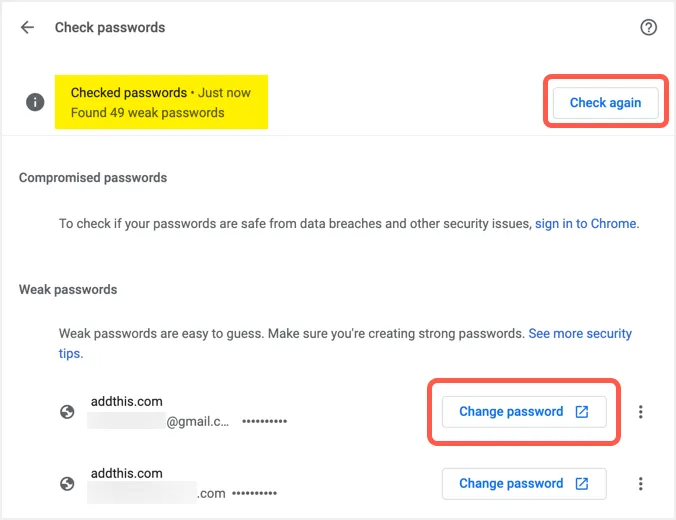
Schimbarea parolelor compromise și slabe
Pentru fiecare parolă compromisă sau slabă, puteți găsi câteva opțiuni pentru a actualiza parola.
Actualizați parola pe site
Modul simplu este să faceți clic pe butonul „Schimbați parola” care se afișează împotriva elementului compromis în Chrome. Acesta va deschide site-ul într-o filă nouă unde vă puteți autentifica și vă puteți schimba parola.
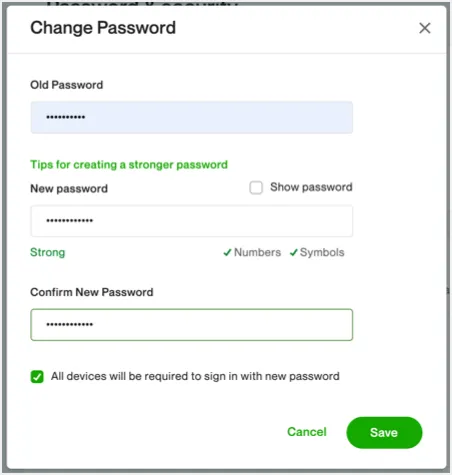
Când schimbați parola, Chrome vă va solicita să actualizați parola stocată. Faceți clic pe butonul „Actualizați parola” pentru a înlocui vechea parolă cu noua parolă în managerul de parole Chrome. Rețineți că acest lucru funcționează numai dacă ați activat setarea „Oferă salvarea parolelor”.
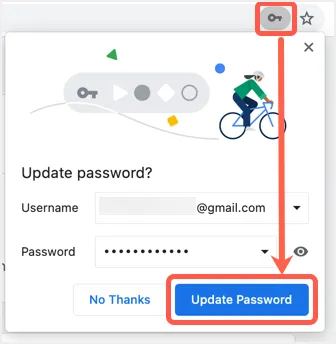
Editați parola direct în Chrome
Dacă ți-ai schimbat deja parola pe alt dispozitiv sau într-un alt browser, poți edita direct parola în Chrome. Puteți găsi o pictogramă cu trei puncte verticale pentru fiecare articol în secțiunea parole compromise. Faceți clic pe pictograma respectivă și veți găsi opțiuni pentru afișarea, editarea și eliminarea parolei.
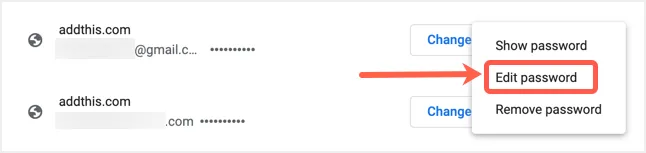
Faceți clic pe opțiunea „Editați parola” și introduceți noua parolă în fereastra pop-up. Salvați modificările pentru a actualiza parola salvată cu o nouă parolă în Chrome.
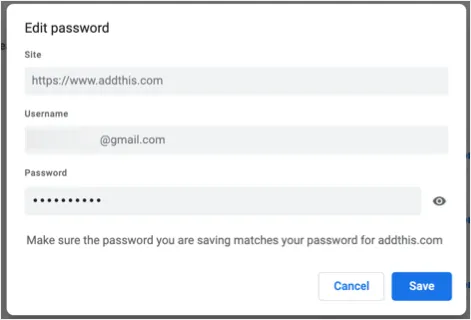
După actualizarea parolelor, puteți face clic pe butonul „Verificați din nou” pentru a verifica din nou și a obține detaliile actualizate. Uneori, Chrome vă va afișa și un link „Ați schimbat deja această parolă?” pe care puteți să faceți clic și să vă actualizați parola.

Puncte de reținut:
- Spre deosebire de Microsoft Edge, Chrome nu va sugera o parolă puternică. Prin urmare, vă recomandăm să utilizați un instrument puternic generator de parole pentru a vă crea mai întâi parolele. Avem un instrument gratuit de generare de parole online pe care îl puteți folosi în acest scop pentru a genera o parolă complexă cu lungimea de până la 50 de caractere.
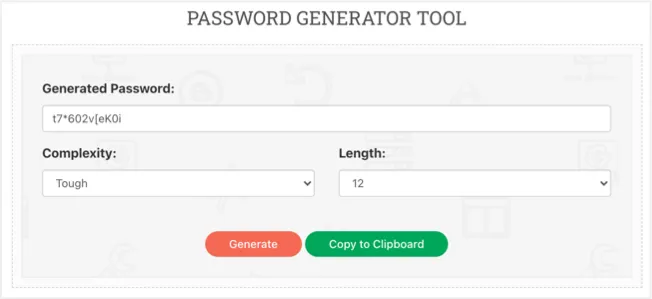
- Pentru editarea sau vizualizarea parolelor în Chrome, trebuie să furnizați parola de administrator a computerului dvs. Chrome vă va solicita să introduceți parola de administrator de mai multe ori din motive de siguranță.
- Oricine are parola de administrator a computerului dvs. poate vedea și exporta toate parolele stocate în Chrome. Prin urmare, evitați să utilizați computere comune sau publice pentru a vă stoca parolele.
